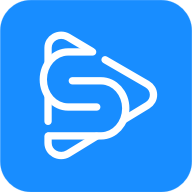快速导航
如何清理C盘无用数据
2025-07-20 13:38:02来源:兔叽下载站编辑:news
首段:c盘作为系统盘,随着使用时间增长,常常会积累大量无用数据,不仅占据宝贵的磁盘空间,还可能影响系统运行速度。因此,定期清理c盘无用数据至关重要。下面将详细介绍如何清理c盘无用数据的软件教程步骤方法。

如何清理c盘无用数据
一、磁盘清理工具
在windows系统中,可通过以下操作找到磁盘清理工具。打开“此电脑”,右键点击c盘盘符,选择“属性”。在弹出的属性窗口中,切换到“常规”选项卡,点击“磁盘清理”按钮。此时系统会开始扫描c盘上可清理的文件,如临时文件、回收站文件、系统更新备份文件等,扫描完成后勾选想要清理的文件类型,点击“确定”即可开始清理。
二、临时文件清理
临时文件是c盘空间占用的大户。可借助第三方软件如ccleaner来深度清理。安装并打开ccleaner,在软件界面中,选择要扫描清理的项目,如windows临时文件、浏览器缓存、下载历史记录等。点击“扫描”按钮,软件会快速检测出各类临时文件,扫描完成后点击“清理”,就能彻底删除这些无用临时文件。
三、卸载不常用软件
一些不再使用的软件可能仍残留文件在c盘。打开“控制面板”,选择“程序和功能”。在已安装程序列表中,找到想要卸载的软件,点击“卸载”按钮,按照提示完成软件卸载,这样能有效释放c盘空间。
四、清理系统更新备份
系统更新会产生备份文件占用c盘空间。打开“设置”,选择“更新和安全”,点击“存储”。在存储页面找到“临时文件”选项,点击“清理临时文件”按钮,其中包括系统更新备份文件等,清理后可节省不少空间。
相关资讯
更多>推荐下载
-

锦绣网招聘
生活实用 | 28.78MB | 2025-07-21
进入 -

问度娘
系统工具 | 5.35MB | 2025-07-20
进入 -
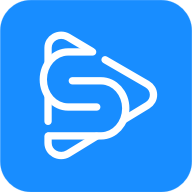
Stream Vision
影音播放 | 63.01MB | 2025-07-20
进入 -

疯子软件库
阅读浏览 | 9.76MB | 2025-07-20
进入 -

宜宾智慧教育云家长端
办公学习 | 59Mb | 2025-07-19
进入 -

留德圈
办公学习 | 19.28MB | 2025-07-18
进入 -

知鸭法律法规
办公学习 | 9.62MB | 2025-07-17
进入 -

外研新标准英语点读
办公学习 | 43Mb | 2025-07-17
进入 -

三星打印服务插件
系统工具 | 17.50MB | 2025-07-17
进入 -

u号租
系统工具 | 34.98MB | 2025-07-17
进入